用FrontPage创建网页
- 格式:doc
- 大小:61.50 KB
- 文档页数:7


FrontPage1、启动:“开始”→“程序”→“FrontPage”2、新建:菜单栏“文件”→“新建”→“网页”,建立一个空白网页。
3、插入水平线:把光标移到插入位置后,单击菜单栏“插入”→“水平线”。
4、插入表格:菜单栏“表格”→“插入”→“表格”,弹出如下对话框:5、表格或单元格的边框、背景等的设置:①表格:把光标移到表格内,右击——“表格属性”,在弹出的对话框中按题目要求进行设置;②单元格:把光标移到要求设置的单元格内,右击——“单元格属性”,在弹出的对话框中按题目要求进行设置:6、插入图片:菜单栏“插入”→“图片”→“来自文件”,弹出如下对话框:7、插入字幕:菜单栏“插入”→“组件”→“字幕”,弹出如下对话框:8、超链接:选中要求链接的文字或图片,在选中部分右击——“超链接”,弹出如下对话框:单击第二个按钮,从弹出来对话框中选择链接目标,单击“确定”。
若链接到一个地址如:则在URL栏输入此地址,单击“确定”。
若链接到一个邮件地址如:chengyugoodgirl@ 则单击第三个按钮,在弹出的对话框中转入邮件地址,单击“确定”。
9、网页背景图片、背景颜色、文本颜色的设置:在网页空白处右击——“网页属性”,弹出如下对话,:在“背景”选项卡中进行设置:10、网页背景音乐的设置:在网页空白处右击——“网页属性”,弹出如下对话框,在“常规”选项卡中进行设置:(注意:有的要求更改“标题”)10、保存:(1)以原文件名保存:单击“文件”——“保存文件”,或者单击常用工具栏中的(2)另起名字保存:单击“文件”——“另存为”,从对话框中选择保存位置,起好文件名后单击“保存”。
(注意:有的要求更改“网页标题”)。

初中frontpage网页制作教案课程目标:1. 让学生了解 FrontPage 网页制作的基本操作和功能。
2. 培养学生运用计算机技术进行创意表达和信息交流的能力。
3. 提高学生利用网络资源进行学习、调查和研究的能力。
教学内容:1. FrontPage 网页制作的基本操作。
2. FrontPage 网页编辑技巧。
3. FrontPage 网页设计原则。
4. 网页发布与分享。
教学重点:1. FrontPage 网页制作的基本操作和功能。
2. 网页编辑技巧。
3. 网页设计原则。
教学难点:1. 网页布局和设计。
2. 网页特效实现。
教学准备:1. 安装有 FrontPage 的计算机。
2. 网络连接。
教学过程:一、导入(5分钟)1. 向学生介绍 FrontPage 网页制作的意义和用途。
2. 引导学生思考如何利用 FrontPage 制作一个有趣的网页。
二、基本操作学习(15分钟)1. 引导学生打开 FrontPage,了解界面布局。
2. 讲解如何创建新网页、保存网页、打开网页。
3. 讲解如何添加文本、图片、链接等基本元素。
三、网页编辑技巧(20分钟)1. 讲解如何对文本进行格式化,如字体、颜色、大小等。
2. 讲解如何对图片进行处理,如剪裁、翻转、加水印等。
3. 讲解如何添加音频、视频等多媒体元素。
四、网页设计原则(15分钟)1. 讲解网页设计的基本原则,如布局、色彩、字体等。
2. 引导学生思考如何将设计原则应用于实际网页制作中。
五、实践操作(20分钟)1. 引导学生分组进行实践,运用所学知识制作一个简单的网页。
2. 教师巡回指导,解答学生遇到的问题。
六、网页发布与分享(10分钟)1. 讲解如何将网页发布到互联网上。
2. 讲解如何通过链接、邮件等方式分享网页。
七、总结与反思(5分钟)1. 让学生回顾本节课所学内容,总结自己的收获。
2. 引导学生思考如何运用所学知识进行网页制作的创新。
教学延伸:1. 邀请专业网页设计师进行讲座,让学生了解网页设计的前沿动态。

2020下半年教师资格高中信息技术面试真题及答案【1月9日上午】高中信息技术《网页制作》一、考题回顾二、考题解析【教学过程】(一)导入新课教师通过多媒体展示网站,让学生观察网站的界面,引导学生回忆上节课建立的站点,然后提问,“既然上节课我们对于网站实现的基本过程已经有所了解,对于网页来说第一个页面应该是主题鲜明,引人入胜的,大家想不想通过自己的双手创造一个属于自己并美观动人的网站呢?”本课以绘制网页为例开展教学。
(二)新课讲授1.利用表格定位网页教师先介绍表格是网页设计中用的最多的元素,几乎所有的网页都是使用表格来组织的,接着在FrontPage中打开一个网站的主页,发现这个页面有很多表格组成,并结合网页介绍使用表格定位网页的优势。
接着依据网页展示的内容,教师提出问题:“如何使用表格定位网页?”引发学生思考。
教师边演示边讲解,让学生仔细观察演示的步骤,教师演示完毕,找一名学生进行回答。
【在网页中加入表格,调整表格结构,设置表格属性,表格的嵌套。
】教师点评学生回答问题非常积极踊跃,总结的非常全面。
在教师讲解操作步骤完毕后,学生自行进行操作,教师巡视指导,确保学生都能完成操作。
2.添加网页元素教师提示学生可以在已经搭建好的框架中添加一些内容,文字、图片、动画、音频、视频等。
教师分别引导学生在搭建好的框架中编辑文字、插入图片和动画。
并让学生尝试在建好的框架中添加内容,并在此提出,动画是一种具有特殊效果的图像,以及在网页中,文字与图片的比例要适当,文字太多会使网站的吸引力减弱,图片太多又会是页面的浏览速度下降。
教师提示学生继续完善自己的网页内容,根据实际情况丰富网页元素。
教师进行巡视指导,并进行补充。
在Frontpage中,除了可以插入图片,还能够插入动画、视频多种格式的文件。
(三)巩固提高在学生掌握了基本操作之后,请学生自主为一个网页添加内容,在大屏幕上展示,并说出插入一个GIF格式的动画方法。
学生根据所学能够回答出。
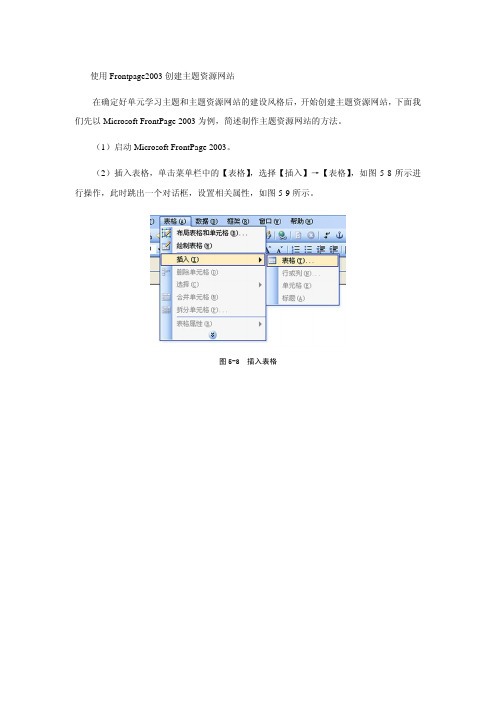
使用Frontpage2003创建主题资源网站在确定好单元学习主题和主题资源网站的建设风格后,开始创建主题资源网站,下面我们先以Microsoft FrontPage 2003为例,简述制作主题资源网站的方法。
(1)启动Microsoft FrontPage 2003。
(2)插入表格,单击菜单栏中的【表格】,选择【插入】→【表格】,如图5-8所示进行操作,此时跳出一个对话框,设置相关属性,如图5-9所示。
图5-8 插入表格图5-9 设置属性(3)拆分合并单元格选择需要拆分的单元格,单击【右键】,选择【拆分单元格】,如图5-10所示。
选择需要合并的单元格,单击【右键】,选择【合并单元格】,如图5-11所示。
图5-10 拆分单元格 图5-11 合并单元格 网站的最终布局如图5-12所示。
图5-12 网站布局(4)添加图片、flash和视频。
选择需要添加文件的单元格,在菜单拦中选择【插入】→【图片】→【来自文件】\【flash 文件】\【视频】,如图5-13所示。
图5-13 插入图片、flash、音频将所需资源分别插入网页后的页面如图5-14所示。
图 5-14 整体效果(5)插入超链接在网页中选中要建立超链接的文字或图片,选择菜单栏中的【插入】→【超链接】,链接到相应的主题资源,如图5-15所示。
你也可以选中要建立超链接的文字或图片,单击【右键】选择【超链接】,进行相关设置。
图5-15 插入超级链接(6)将网页命名为index.htm存放到硬盘上,最终预览效果如图5-16所示。
图5-16 首页最终浏览效果以上是关于主题资源网站首页的制作,网站子网页的制作与首页的制作类似,这里不再展开。

《利用Frontpage2000制作网页》教学设计类别:中小信息编号:【教材分析】本节课内容为教科版《信息技术基础》(必修)第六章《信息的集成与交流》的第一节第四部分《开发制作阶段》第二课时内容。
其中网站制作是本节课的重点和难点。
要求学生能够根据特定的主题,完成简单网站的制作,从而熟悉网站制作的整个流程。
【学情分析】本节课的教学对象是高一年级学生。
这个阶段的学生,都有过使用word2000的经历,初步具备了一定的自学能力,对知识应用和迁移能力比较强。
这一阶段的学生逻辑思维比较成熟,思维比较活跃,能够和同学一起来进行一些问题的探讨、交流。
【教学目标】1.知识目标(1)学会利用Frontpage2000制作简单网页(2)熟悉网站制作的整个流程2.技能目标(1)通过教师提供的主题和素材,制作一个贺岁网页。
(2)通过学生探究学习过程中,初步掌握网页信息集成的方法。
3.情感目标:(1)通过新建网页的学习,培养学生的对比学习能力;(2)进一步了解网页作为常用的信息集成工具的特点,培养学生团队精神。
【教学重点】1.利用Frontpage2000制作简单网页。
【教学难点】1.利用表格布局网页【课时安排】1课时【教学方法】演示法、对比法、任务驱动法【课前准备】软件FrontPage2000、多媒体广播系统【教学设计】(任务四)根据效果图,在表格适当的区域插入图片【教学反思】依据本节课的特点,将知识点细化,学生在掌握Word2000基础上依葫芦画瓢学习Frontpage2000。
学生在学习的过程中,可以慢慢熟悉网页制作的整个流程。
整堂课实践较多,在实践过程中不断出现新的疑问,可以激发学生的解决问题的积极情绪,对普遍出现的问题可以教师通过广播系统来解说,师生互动比较多,教师真正起到了“引”的作用。
**********************************************************************FrontPage2003基本操作:1、建立存放网页的文件夹、存放各种类型文件的子文件夹2、打开站点:进入FrontPage——文件/打开站点一个普通的文件夹作为站台打开后,该文件夹已经成为FrontPage的站点了。
为了充分运用FrontPage的的功能,最好每次开始制作网页时,都先打开站点。
3、建立主页:(1)新建网页——保存(名字默认为index.htm)(2)完成主页的内容:用表格布局、制作导航条、插入文字/图片等对象(3)修改网页属性:右键/网页属性——网页标题、背景图片、背景音乐、启用超级链接翻转效果、……4、制作其他网页:新建网页——保存——根据内容取名,方便查找——完成具体内容(如“自我介绍”详细内容)5、制作超级链接:(1)本网站内各网页间的链接(2)电子邮件的链接(mailto:_____)(前提:OUTLOOK的帐户已预先设置完成,才可发出电子邮件) (3)与其他网站网页的链接(4)*本网页内的链接*:将光标移至目标位置——插入/书签——将光标移至导航目录——插入/超链接——选择书签所在的文件——再单击“书签”选择链接目标继续制作个人网站:一、在FrontPage中插入各种对象:图片、声音、视频、Flash、交互按钮二、在Photoshop用自己的名字制作网页背景图片,插到网页中三、用Photoshop和FrontPage制作网页的“横幅广告”四、完成Photoshop的一个作业(羽化效果),并链接到自己的个人网站上五、在FrontPage中制作框架网页六、表单的制作*七、工具软件的使用*1、上传下载工具软件Cute FTP:对网站文件进行上传(下载)2、文件压缩与解压工具软件winRar**********************************************************************详细步骤:继续用Frontpage2003制作个人网站:一、在FrontPage中插入各种对象:图片、声音、视频、Flash1、插入图片、图片工具栏的使用、缩略图的制作:插入——图片——来自文件(bmp, jpg, wmf, gif,保存时则转换为GIF或JPG格式)2、插入声音:(MP3、WAV)[插入]→[Web组件]下“高级控件”中的“插件”3、插入视频:(avi 、mpg)法一:[插入]→[图片]→[视频],右键[图片属性]。
FrontPage2003初级教程一、新建网站(提示:如果图片觉得小,将鼠标移到图片上,向上滚动鼠标滚轮,图片会放大)打开FrontPage2003点击新建菜单命令会弹出一个对话框,有不同的模板供选择。
选择你想要的一个,然后确定,会自动生成一个网站。
二、新建一个空白网页你也可选择新建空白网页,或点新建工具按钮。
当然,这上面的内容你要自己编辑。
三、打开一个网站点击打开网站四、浏览网页“文件”“浏览”有几个选项(不同分辨率)五、编辑方式有“设计”“拆分”“代码”“浏览”六、插入WEB组件WEB组件中有很多常用的功能,你自己去试各项。
七、插入图片有两种情况:1、插单个图片,可在菜单上直接用;2、插入图片库,也可插入WEB组件中,可插队入图片库。
有三种形式(自己试一下,因为有预浏)。
八、插入“互动按钮”,互动按钮可以有三种形式,鼠标经过,按过,没按。
可选形式,在文本的文本框中将按钮文本换成你要的文本。
如:首页……还可改变文本的属性,字体颜色,等。
有初始颜色,经过颜色,按下颜色。
九、在网页中插入已有的网页如果新建的网页,内容想用现存的,只须插入已有的网页就行了。
比较简便。
十、书签链接有时的链接,不是和另一个网页链接,而是和页面中某一段链接,或另一页面的一段链接。
这种方法用在“标题和内容”之间链接最方便。
1、选择:菜单、插入、书签(被链接的内容)(一般自动生成名字,你也可以自己指定名字)2、制作到书签的链接(标题)3、选择右边的“书签”4、找到书签名十一、创建一个超链接1、选中要建立超链接的文字或图片。
2、右键,弹出菜单,点击“超链接”3、在弹出的对话框中选中被链接的网页或图片或其他(注:如是下载软件选中它)4、当然,最后是点击“确定”十二、插入表格1、点击菜单中“表格”再“插入”再移到“表格”单击“表格”2、在弹出的对话框中有几项值是要注意的:a、表格的“行数”和“列数” b、“指定宽度”和“指定高度”如果是用固定宽和高填写数字,如果是页面随屏幕变化的选100% c、“使用背景图片”点击“浏览”找到图片d、“对齐方式”用“默认” e、“浮动”方式用“默认” f、“边框”是表格宽度如果选“零”则不显示表格否则显示你选或填的数字的宽度。
《用FrontPage创建网页》教学设计
一、教学内容分析:
FrontPage是微软办公自动化软件Office中的一个极为重要的组件之一,它具有功能强大、操作方便等特点,是目前最为流行的网页制作与站点管理工具之一。
FrontPage 既是简单实用的网页编辑器,又是一个浏览,有“所见即所得”的效果,创建网页的过程中还可以不时地在文本编辑器和浏览之间切换,以查看编写页面的效果。
而且,六年级学生已经学过Word2003或PowerPoint2003的操作,而它们又出于同一家族,它们有许多相似之处,FrontPage的许多菜单、工具的操作会有一种似曾相识之感,教学过程中,要注意引导学生进行知识的迁移,这些都有助于学生轻松进入FrontPage的世界。
二、学生学情分析
教学对象是六年级的学生,他们会对许多事物充满好奇,求知欲较强,且创作欲望和表现力也较强,对于教师布置的任务能够认真对待。
因此课中,鼓励他们独立完成作品,培养他们自主学习和合作探究的意识。
因为有Word软件的学习经验,学生在学习FrontPage 软件时会有似曾相识的感觉,很多的知识点都已学习过,所以教师不要拘泥于教材,要根据学生的实际情况,有的放矢,充分激发学生学习兴趣,最大限度挖掘学生的创造潜能。
但是学生之间还存在一定差异,信息技术认知能力、实际操作能力和知识水平都存在一定的差异。
三、教学目标:
【知识与技能】
(1)初步了解FrontPage 2003的基本功能。
(2)掌握FrontPage 2003的启动和掌握在网页上文字的输入。
(3)熟悉FrontPage 2003窗口的组成。
(4)通过实例学会创建简单的网页和保存网页文件。
【过程与方法】
(1)能用FrontPage 2003制作简单网页;具有一定探索新应用软件的能力
(2)通过对比观察,培养学生利用已学知识去解决问题的能力,培养学生敢于尝试和自主探究的学习能力;培养学生的相互协作能力和知识的迁移能力。
【情感态度与价值观】
(1)激发学生热爱自然、热爱环境、热爱家乡的情感。
(2)激发学生的学习热情和创作热情,在亲历学习过程中,获取知识、体验成功,从而提高学习兴趣。
(3)培养审美意识,促进学生形成良好的审美观;提高信息素养。
(4)在合作学习中,学会交流与协作,提高学生的合作意识和合作能力。
四、教学重点和教学难点
【教学重点】 FrontPage 2003的启动以及FrontPage 2003的窗口组成。
【教学难点】通过实例学会用FrontPage 2003创建简单的网页
和保存网页文件。
【处理思路】在介绍FrontPage 2003的窗口组成时运用比较法,打开Word 2003的工作窗口和FrontPage 2003的窗口进行比较,让学生找出他们相似之处和不同之处。
如何在FrontPage 编辑器“普通”状态中简单地创建网页,预览网页,教师先进行示范操作、讲解。
然后,学生完成练习,师生共同解决问题。
五、教学策略设计
本课内容设计中,注重创设教学情景,有效设计问题,激发学生的学习兴趣和求知欲,引导学生通过积极有效的独立自主的探究和比较,获得知识。
在教学设计过程中,本人将本课的教学过程分为以下六个环节:
创设情境,激起兴趣(2分钟)
引出问题,尝试练习(8分钟)
任务分析,演示讲解(8分钟)
自主创作,小组协作(12分钟)
交流评价,体验成功(8分钟)
小结探究,课外延伸(2分钟)
六、教学方法
“创设情境法”、“比较法”、“任务驱动法”、“演示法”七、教学准备
硬件:多媒体网络教室, 40台学生机
软件:FrontPage 2003软件,教师自制的教学课件,教师自制
的网页
学生分组:把学生分为几个小组,每组4人,并由学生选好组长。
八、教学安排:2课时
九、教学过程(见下表)
十、课后反思
这节课是在比较学习,合作探究的基础上完成的。
我本人认为这节课比较成功的地方有如下两点:
一是通过为学生展示FrontPage 网页时让学生感受到FrontPage 的魅力,激发兴趣,创设学习情境。
这为本节课教学的顺利完成打下良好的基础。
二是本节课设计中利用FrontPage 2003与Word2003的比较让学生感到比较亲近,比较有利于FrontPage 2003的入门学习。
这节课的不足之处是由于学生个体差异比较大,班级人数过多,计算机少,有的学生甚至让别人来完成自己的任务。
所以在今后的教
学中,对个别人偷懒的应个别关注。